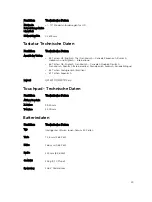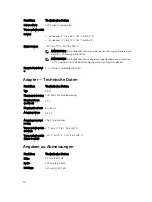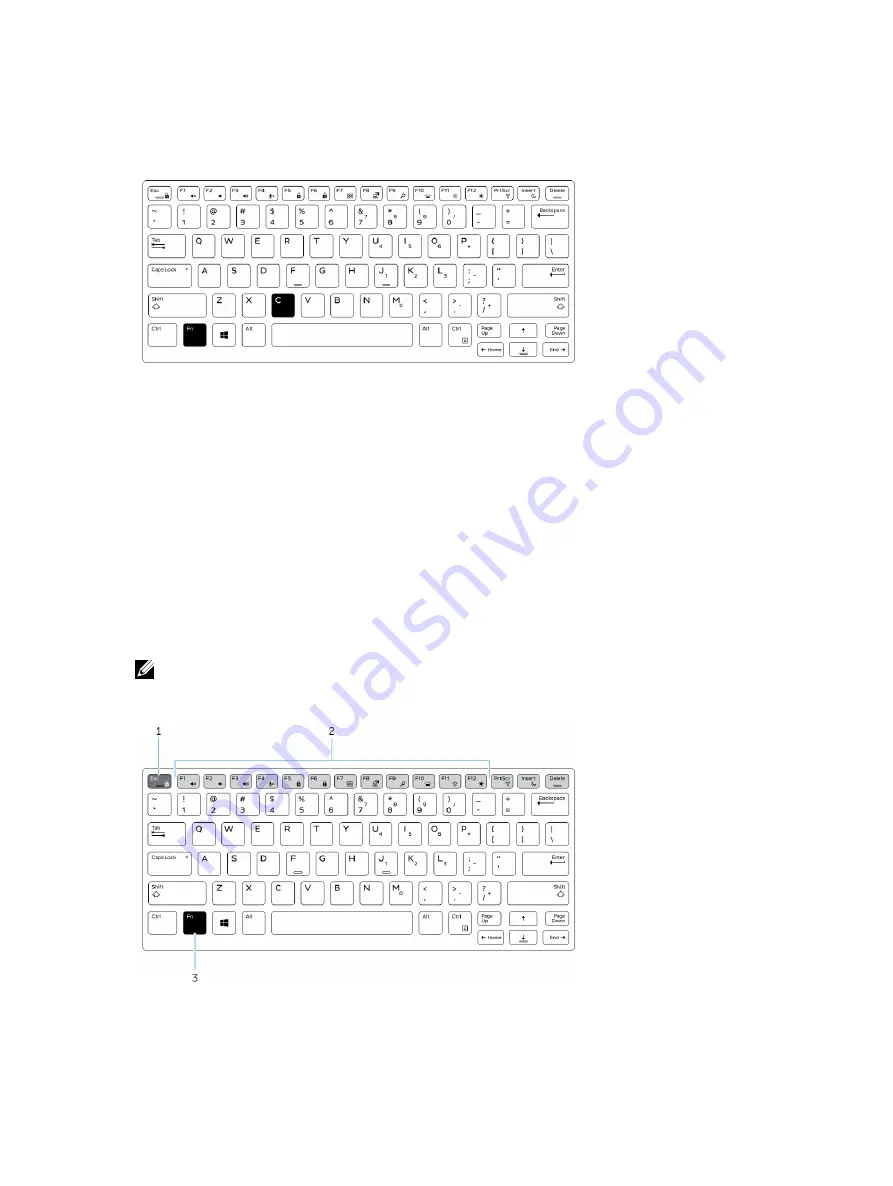
1.
Drücken Sie die Tasten Fn+C, um die verfügbaren Hintergrundbeleuchtungsfarben zu probieren.
2.
Weiß, Rot, Grün und Blau sind standardmäßig aktiviert; bis zu zwei individuelle Farben können zum
Zyklus im System-Setup (BIOS) hinzugefügt werden.
Anpassen der Tastatur mit Hintergrundbeleuchtung im System-Setup (BIOS)
1.
Schalten Sie den Computer aus.
2.
Schalten Sie den Computer ein und tippen Sie, wenn das Dell-Logo erscheint, mehrmals auf die F2-
Taste, um das System-Setup-Menü aufzurufen.
3.
Im Menü
Systemkonfigurationen
wählen Sie
RGB Tastatur-Hintergrundbeleuchtung.
.
Sie können die Standardfarben (Weiß, Rot, Grün und Blau) aktivieren/deaktivieren.
4.
Um einen benutzerdefinierten RGB-Wert einzugeben, verwenden Sie die Eingabefelder auf der
rechten Seite des Bildschirms.
5.
Klicken Sie auf
Änderungen übernehmen
und klicken Sie auf
Beenden
, um das System-Setup zu
schließen.
Sperrfunktion der Funktionstaste Fn.
ANMERKUNG: Die Tastatur verfügt über eine Sperrfunktion der Funktionstaste Fn. Nach der
Aktivierung werden die sekundären Funktionen in der oberen Zeile der Tasten als Standard
verwendet und die Verwendung der Taste Fn ist nicht mehr erforderlich.
Abbildung 6. Beschriftungen der Fn-Taste
11